win8开机启动项如何取消
发布时间:2016-08-25 16:53:12 浏览数:
适当的关闭电脑开机启动项目可以加快win8电脑的开机速度,那么win8开机启动项如何取消呢?下面小编就为大家带来了win8电脑关闭开机启动项的方法。
具体的设置方法如下:
1、win8系统界面下,找到任务栏之后鼠标右键点击并选择其中的“任务管理器”选项;

2、打开“任务管理器”之后,就直接点击“详细信息”;
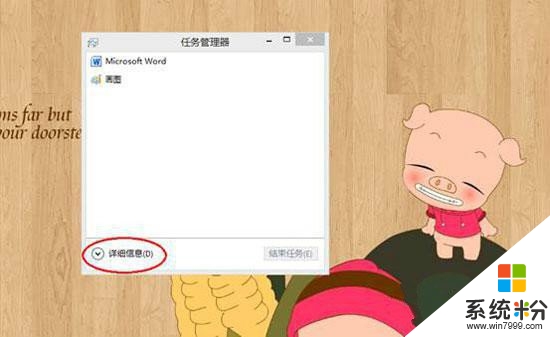
3、然后就单击启动,这时候就能够看到目前电脑里面全部的启动项了;
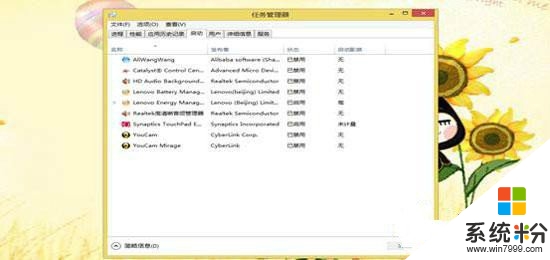
4、看看哪些是没有用的开机启动项,是不是需要进行开机加载;
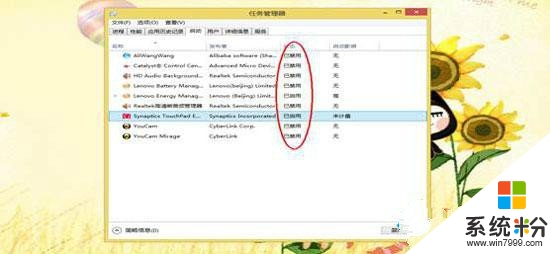
5、鼠标右键点击没有必要开机启动的选项,就可以禁用了。
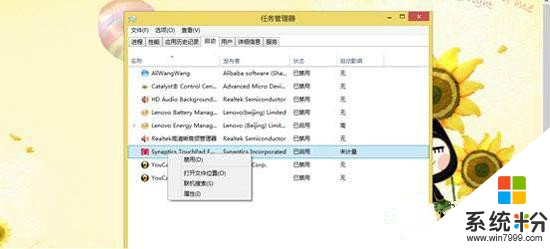
关于win8开机启动项如何取消以上就是全部内容,大家还有其他的官方电脑操作系统下载后使用的疑问需要解答的话,可以上系统粉官网查看解决的方法。